آموزش و نحوه نظارت بر عملکرد کامپیوتر
وجود نرم افزارهایی مانند بنچمارک ها یا نرم افزارهای مانیتورینگ FPS باعث میشود تا شما کنترل کاملی روی بخشهای سیستم داشته باشید و از عملکرد تمام اجزا آگاه شوید.

فاکتورهای زیادی وجود دارند که بر روی عملکرد سیستم شما تاثیر میگذارند. از عدم هماهنگی قطعات گرفته تا وجود گلوگاه در سیستم همگی از دلایل افت راندمان هستند. اما در این بین وجود نرم افزارهایی مانند بنچمارکها یا نرم افزارهای مانیتورینگ FPS باعث میشود تا شما کنترل کاملی رو بخشهای سیستم داشته باشید و از عملکرد تمام اجزا آگاه شوید. با پوبل همراه باشید تا نگاهی بر این نرم افزارهای کاربردی داشته باشیم.
همه شما تا حدودی با واژه بنچمارک آشنایی دارید. بنچمارکها معیار بسیار خوبی برای بررسی راندمان و عملکرد سیستم شما هستند. تمام کسانی که قصد ارتقای سیستم خود را دارند قطعا با این سوال مواجه شدهاند که ارتقای کدام قطعه به صرفهتر است و تاثیر بیشتری بر عملکرد سیستم میگذارد. همچنین کسانی که به تازگی سیستم خود را ارتقا داده اند، نیاز دارند تا از عملکرد سیستم و قطعات جدید آگاه باشند. در این بین اورکلاکرها و افرادی که به دنبال رسیدن به حداکثر راندمان قطعات هستند نیاز دارند تا پیش از اورکلاک گیری از عملکرد سیستم زیر فشار مطمئن شوند.
بنچمارک ها با شبیه سازی شرایط کاری سنگین و سناریوهای گوناگون قادر به بررسی جز به جز قطعات و سنجش راندمان آنها در کنار یکدیگر هستند.
انواع بنچمارکها
بنچمارکها از نظر نوع موتور شبیه سازی به دو دسته تقسیم میشوند. برخی از آنها از تستهای ساختگی استفاده میکنند ولی برخی دیگر بر اساس سناریوهای واقعی و شبیهسازی شرایط آنها ساخته شدهاند. یکی از نقاط ضعف بنچمارکهایی با تستهای ساختگی این است که تستهای آنها لزوما نشاندهندهی راندمان سیستم در محیطهایی که کاربر با آنها در ارتباط است نیستند.
بنچمارکها عموما با دو هدف متفاوت عرضه میشوند. برخی از آنها به بررسی قطعهای خاص و برخی دیگر به بررسی عملکرد کلی سیستم اختصاص دارند. بهتر است برای این که بتوانید کارایی کل کامپیوتر را تخمین بزنید، چندین بنچمارک مختلف که هر کدام بخشهای متفاوتی از سیستم را مورد سنجش قرار میدهند را اجرا کنید.
اما قبل از اجرای بنچمارکها بهتر است به نکات زیر توجه کنید:
- با استفاده از تسک منیجر خود تمامی برنامههای اضافی را ببندید تا بر نتیجه تست شما تاثیر نگذارند.
- به پاور توجه کنید، زیرا سیستمهایی با پاورهای ضعیف یا خراب در هنگام بنچمارک گیریهای طولانی دچار ناپایداری شده و آسیب میبینند.
- اطمینان حاصل کنید که سیستم یا قطعه مورد نظر، به خوبی خنک میشود. زیرا در هنگام بنچمارک گیری قطعات تا حد نهایی خود زیر بار رفته و تولید حرارت میکنند.
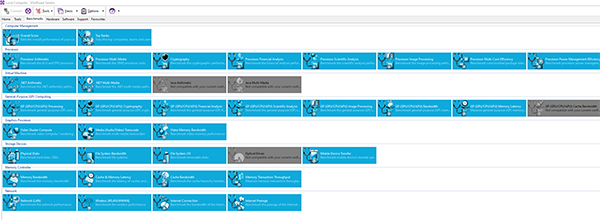
SiSoft SANDRA
نرم افراز ساندار یکی از جامعترین بنچمارکهای حال حاضر است که ابزارهای متنوعی را در اختیار شما قرار میدهد. در منوی اصلی ساندار و با رفتن به قسمت بنچمارک شما با لیست کاملی از انواع تستهای مربوط به سیپییو ، کارت گرافیک، رمها و حافظه سیستم مواجه میشوید. در کنار آنها بنچمارکهای دیگری نظیر General purpose Computimg در این برنامه وجود دارد که توان محاسباتی سیستم شما را بررسی میکند. ساندرا همچنین دارای الگوریتمی برای بنچمارک گرفتن از سیستم شبکه شما و کیفیت اتصال شما به اینترنت است.
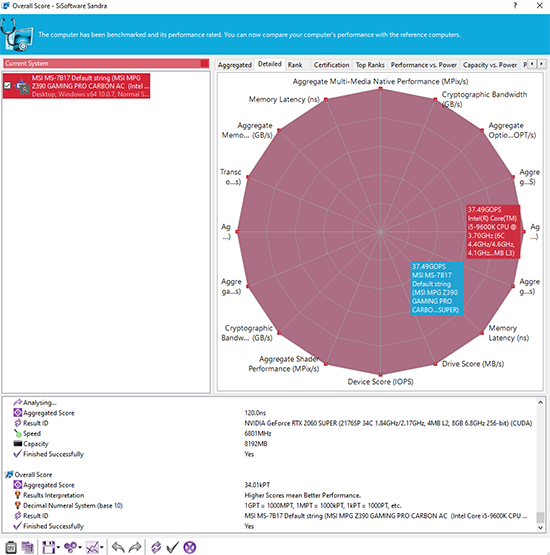
رابط کاربری این نرم افزار بسیار تخصصی بود و اطلاعات خروجی آن بسیار دقیق است. این نرمافزار جز بنچمارکهایی با تستهای ساختگی است. این تستها در واقع همان محاسبات ریاضی هستند و سرعت سیستم در انجام آنها ملاک بررسی سیستم قرار میگیرد. از دیگر ویژگیهای ساندرا میتوان به تست پهنای باند و میزان تأخیر حافظه رم، اساسدی و هار درایوها اشاره کرد. در این صورت نمودارهای خروجی به صورت زیر هستند:
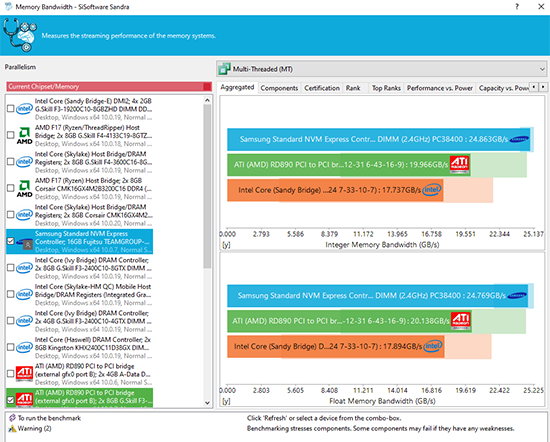
و همانطور که مشاهده میکنید، این بنچمارک از محل ذخیره سیستمی با حافظه M.2 و رمهای تیم گروپ با ظرفیت 16 گیگابایت با فرکانس 4000 مگاهرتز است. بهتر است قبل از صرف هزینه برای قطعات جدید، با انجام تستهایی از این دست از نقاط ضعف سیستم خود آگاه شوید تا بتوانید با صرف هزینه در جای درست به راندمان بالاتری دست یابید.
3DMARK
نسخه جدید از این نرم افزار مشهور تحت عنوان 3DMark Port Royal، برای بنچمارک گیری از تکنولوژی ری تریریسینگ عرضه شده است اما شما میتوانید برای کارتهای قدیمیتر هم از آن استفاده کنید. 3DMark یکی از روانترین و سادهترین رابطهای کاربری را دارد و از بهترین ابزارها برای تشخیص قدرت کارت گرافیک، تست فیزیکی، سنجش کارایی در بازیها و رندرینگ بوده و مثل سایر بنچمارکها شما قادر به مقایسه نتایج به دست آمده با دیگران هستید.
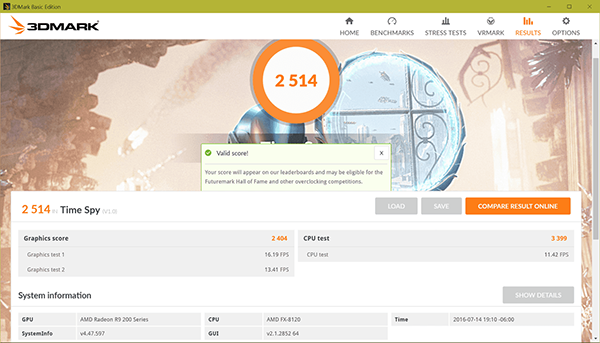
اما گاهی اوقات نیاز دارید تا قبل از خرید یک قطعه از تاثیر آن بر سیستم آگاه شوید. در حقیقت چیزی که بیش از نرم افزارهای بنچمارک عادی به کار شما میآید، مرجعی است که شما بتونید در آن با بررسی هر قطعه یا حتی بررسی یک سیستم کامل نسبت به نقاط قوت و ضعف آن شناخت پیدا کنید.
برای این منظور سایتهایی مانند userbenchmark.com وجود دارند که شما میتوانید با استفاده از آنها به بررسی قطعات بپردازید و قبل از خرید یک قطعه از راندمان آن، تاثیرش بر سیستم و نسبت کارایی به قیمت آن اطلاع حاصل کنید.
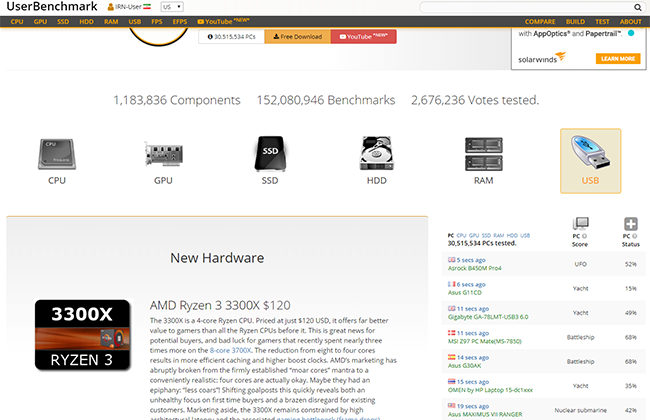
در این سایت شما با کلیک بر قسمتهایی مانند سیپییو، کارت گرافیک یا حتی یواسبی به لیستی از این قطعات دسترسی پیدا میکنید که شامل کاربردیترین اطلاعات ممکن است. به عنوان مثال با کلیک بر روی آیکون SSD به لیستی از اساسدی ها دسترسی پیدا میکنید که در آن بسته به هر مدل اطلاعات آن نوشته شده است. اطلاعاتی مانند: ارزش خرید، میانگین بنچمارکهای آن، حجم، سرعت خواندن و نوشتن و.. از دیگر امکانات این سایت میتوان به سیستم اسمبل مجازی و مقایسه قطعات با یکدیگر اشاره کرد.
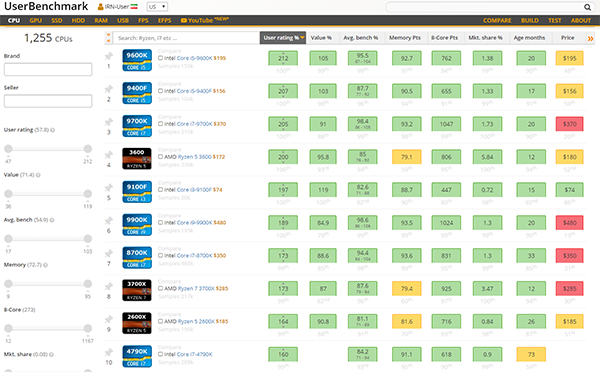
معرفی نرم افزارهای کاربردی برای محاسبه فریم ریت
هدف نهایی هر گیمر از ارتقای سیستم خود، افزایش افپیاس و بالا بردن کیفیت بازی کردن است. از طرفی شما در بنچمارک ها عموما با انبوهی از عدد و رقم مواجه میشوید که ممکن است درک آنها برای تمام افراد ممکن نباشد. بنابراین افرادی که شناخت کمتری بر اصطلاحات تخصصی دارند میتوانند از نرم افزارهای مانیتورینگ FPS استفاده کنند.
NVIDIA GeForce Experience
اگر از کارتهای گرافیک با چیپست انویدیا و پشتیبانی از Shadowplay استفاده میکنید میتوانید با رفتن به منوی تنظیمات در نرم افزار جی فورس اکسپرینس و فعال کردن گزینه SHARE به تنظیمات آن رفته و با کلیک بر روی گزینه Overlays به منوی FPS Counter بروید و پس از فعال کردن آن مدل نمایش افپیاس را شخصی سازی کنید.
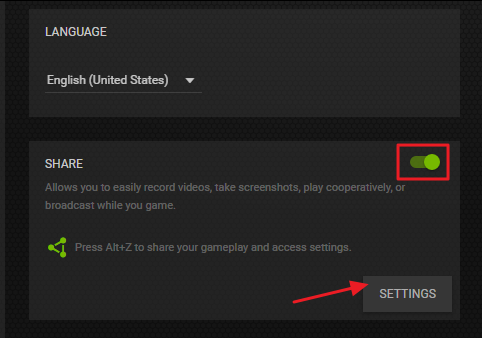
STEAM
اگر از آن دسته پلیرهایی باشید که از نرم افزار استیم برای بازی استفاده میکنید حتما میدانید که با کلیک بر روی گزینه ستینگ و رفتن به منوی In Game، نشانگر افپیاس را در بازیها فعال کنید.
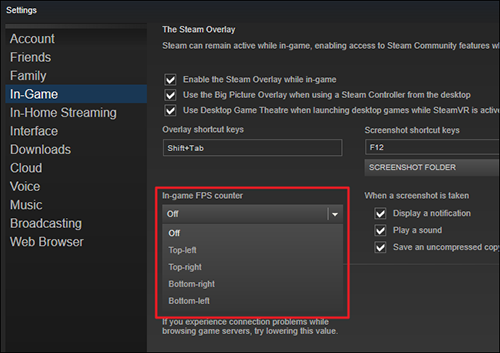
FRAPS
FRAPS در حقیقت، اساس تمام برنامههای تعیین افپیس است که با وجود قدیمی بودن هنوز هم سازگاری کاملی با سیستم و اپهای جدید داشته و معیار خوبی برای نمایش افپیاس هستند. استفاده از این نرم افزار بسیار ساده بوده و شما میتوانید برای فعال سازی افپیاس با مراجعه به تب FPS یا استفاده از کلید میانبر F12 اقدام به فعال سازی آن کنید.
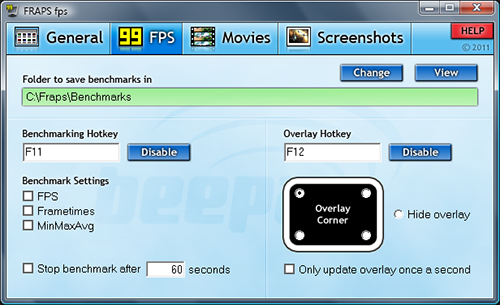
واکنش شما نسبت به این مطلب چیست؟
 دوست داشتم
0
دوست داشتم
0
 دوست نداشتم
0
دوست نداشتم
0
 عاشقشم
0
عاشقشم
0
 بامزه
0
بامزه
0
 عصبانی
0
عصبانی
0
 ناراحت
0
ناراحت
0
 تعجب
0
تعجب
0









































































































































































